Debe ser administrador de ArcGIS for Microsoft para utilizar los flujos de trabajo que se describen en este tema.
Configurar el uso compartido de recursos de distinto origen de ArcGIS Enterprise
ArcGIS Enterprise admite el uso compartido de recursos de distinto origen (CORS) para permitir que las aplicaciones web en dominios distintos accedan a sus recursos; sin embargo, por seguridad, debería configurar el portal y el servidor para permitir únicamente dominios de confianza.
Nota:
En algunos casos, al iniciar sesión en ArcGIS for Power BI con una cuenta de ArcGIS Enterprise, una URL de ArcGIS Enterprise válida no se conecta y aparece el mensaje de error URL no válida. Este error solo se aplica a cuentas de ArcGIS Enterprise. De forma predeterminada, un portal de ArcGIS Enterprise permite solicitudes de dominio cruzado a través del Uso compartido de recursos de distinto origen (CORS). Significa que un cliente de JavaScript, por ejemplo, una aplicación web alojada en cualquier dominio, puede conectarse a los recursos de su portal.

Para restringir las solicitudes de dominios concretos para las aplicaciones de JavaScript, un administrador de ArcGIS Enterprise puede configurar el portal para permitir solo ciertos dominios agregando dichos nombres de dominio a la lista de orígenes permitidos en la configuración de seguridad del portal de ArcGIS Enterprise. Así, se reduce el riesgo de que una aplicación desconocida envíe comandos maliciosos a sus servicios web.
Dependiendo de la versión de ArcGIS Enterprise y de la conexión Power BI que esté utilizando, es posible que el administrador de ArcGIS Enterprise deba habilitar y configurar CORS para que ArcGIS for Power BI funcione.
Permitir orígenes para el servicio Power BI (app.powerbi.com)
Los administradores de ArcGIS Enterprise deben configurar los ajustes Permitir orígenes para configurar el inicio de sesión de los miembros de la organización en ArcGIS Enterprise desde el servicio Power BI (app.powerbi.com).
Se deben incluir los siguientes dominios:
- https://arcgis.com
- https://app.powerbi.com
- https://powerbi.com
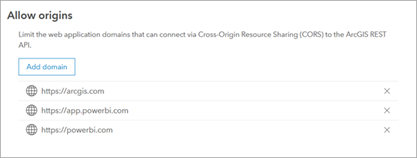
Para obtener más información, consulte Restringir solicitudes de dominio cruzado para portal.
Permitir orígenes para Power BI Desktop
Los administradores de ArcGIS Enterprise deben configurar los ajustes Permitir orígenes para configurar los permisos de usuario del miembro de la organización para iniciar sesión en ArcGIS Enterprise desde Power BI Desktop.
Se deben incluir los siguientes dominios:
- https://arcgis.com
- https://app.powerbi.com
- https://powerbi.com
- http://pbi.microsoft.com
- https://pbi.microsoft.com
- ms-pbi://pbi.microsoft.com
- https://ms-pbi.pbi.microsoft.com
Los pasos para realizar esta configuración varían en función de la versión de ArcGIS Enterprise que esté utilizando.
Configuración de la nube del gobierno de EE. UU.
Las organizaciones que utilizan ArcGIS for Power BI en una nube del gobierno de EE. UU. cuenta con permisos de dominio específicos. Los administradores de ArcGIS Enterprise deben configurar los ajustes Permitir orígenes para configurar los permisos de usuario del miembro de la organización para iniciar sesión en ArcGIS Enterprise desde Power BI Desktop en una nube del gobierno de EE. UU.
Se deben incluir los siguientes dominios:
- https://arcgis.com
- https://app.powerbigov.us
- https://powerbigov.us
- http://pbi.microsoft.com
- https://pbi.microsoft.com
- ms-pbi://pbi.microsoft.com
- https://ms-pbi.pbi.microsoft.com
Actualizar la configuración de ArcGIS Enterprise 10.8.1 a 10.9
Los administradores de ArcGIS Enterprise deben configurar los ajustes Permitir orígenes cuando se actualicen de ArcGIS Enterprise 10.8.1 a 10.9. Para actualizar la configuración Permitir orígenes, siga estos pasos:
- Compruebe que ha iniciado sesión en su organización de ArcGIS Enterprise y que tiene privilegios para administrar la organización.
- Inicie sesión en el API de uso compartido con la URL https://webadaptorhost.domain.com/webadaptorname/sharing/rest.
Nota:
Para completar este paso, debe habilitarse el acceso de HTML a la API de uso compartido. En muchos entornos protegidos, el acceso de HTML a la API de uso compartido está restringido. Para habilitar el acceso de HTML a la API de uso compartido, la propiedad disableServicesDirectory de https://webadaptorhost.domain.com/webadaptorname/portaladmin/security/config debe establecerse en false. - Una vez que haya iniciado sesión, vaya a https://webadaptorhost.domain.com/webadaptorname/sharing/rest/portals/self.
- En la parte inferior de la página, haga clic en Actualizar.
- En la página recién cargada, busque el cuadro de texto Orígenes permitidos.
Los orígenes se separan por comas sin espacios, comillas ni corchetes.
- Copie el siguiente texto en el cuadro de texto Orígenes permitidos para agregar los orígenes de Power BI:
https://arcgis.com,https://app.powerbi.com,https://powerbi.com,http://pbi.microsoft.com,https://pbi.microsoft.com,ms-pbi://pbi.microsoft.com,https://ms-pbi.pbi.microsoft.com - Haga clic en Actualizar organización.
El origen Power BI se agrega a los orígenes permitidos. Los cambios entran en vigor inmediatamente, sin necesidad de reiniciar el portal.
Actualizar la configuración de ArcGIS Enterprise 10.9.1 y versiones posteriores
Para configurar los ajustes Permitir orígenes para ArcGIS Enterprise 10.9.1 y posteriores, siga las instrucciones de Restringir solicitudes de dominio cruzado en su portal. No es necesario iniciar sesión en la API de uso compartido.
Requisitos del sistema
Repase las secciones siguientes para averiguar el software que se necesita, las versiones de ArcGIS, los navegadores compatibles y los sistemas de coordenadas geográficas que utiliza cada componente.
Software y acceso requeridos
Los siguientes requisitos de software son necesarios para utilizar ArcGIS for Power BI:
| Componente | Requiere software o suscripción |
|---|---|
ArcGIS for Power BI | Microsoft Power BI for Desktop, Pro y Premium incluyen ArcGIS for Power BI. Algunas funciones requieren una licencia de usuario de nivel superior. |
Versiones de ArcGIS
Consulte Cuentas para obtener información sobre las cuentas de organización y los privilegios de usuario de ArcGIS.
ArcGIS for Microsoft admite las siguientes versiones de ArcGIS:
- Versión actual de ArcGIS Online
- ArcGIS Enterprise 10.9.1, 11.0, 11.1 o versiones posteriores. Consulte Ciclos de vida de los productos ArcGIS Enterprise para obtener más información.
- Local mediante hardware físico o entorno virtual
Nota:
ArcGIS for Power BI solo se ha probado en un entorno en línea y no funciona en un entorno sin conexión.
Requisitos de WebGL
ArcGIS for Power BI se implementa como visualización básica en Microsoft Power BI Desktop y el servicio de Power BI (powerbi.com). Para que ArcGIS for Power BI funcione correctamente, Esri presupone que existe una configuración operativa de estas aplicaciones. Esri prueba ArcGIS for Power BI solo en entornos de software certificados como compatibles con Microsoft Power BI; no todos los entornos compatibles con Power BI se han probado o certificado.
Las versiones más recientes de los navegadores de escritorio más habituales incorporan la tecnología WebGL. Utilice Abrir WebGL para comprobar si su navegador tiene habilitado WebGL. Consulte Solución de problemas WebGL para resolver los problemas relacionados con WebGL. Mantenga su navegador actualizado, ya que WebGL es una tecnología en evolución y cada versión del navegador aporta mejoras que ArcGIS for Power BI utiliza para un rendimiento óptimo.
Aprenda a verificar que su navegador cumple con los requisitos de WebGL.
Navegadores compatibles
ArcGIS for Power BI admite todos los navegadores modernos y las últimas versiones de los siguientes navegadores:
| Navegador admitido (versión más reciente) | Incluido con Power BI para usuarios Standard | Cuenta de ArcGIS con ArcGIS Enterprise o ArcGIS Online |
|---|---|---|
| Chrome | Sí | Sí |
| Firefox | Sí | Sí |
| Safari | Sí | Sí |
| Edge | Sí | Sí* |
*Para utilizar ArcGIS for Power BI con ArcGIS Enterprise, debe configurar las versiones anteriores de navegadores Microsoft Edge (anteriores a Chromium) para ´que la aplicación se ejecute correctamente. ArcGIS for Power BI requiere acceso a Internet; no funciona en un entorno sin conexión. macOS solo es compatible con Power BI en un entorno en línea.
Protocolos de cifrado de ArcGIS for Power BI
ArcGIS for Power BI admite los siguientes protocolos de cifrado:
| Entorno de ArcGIS for Power BI | SSL 1.0 | SSL 2.0 | SSL 3.0 | TLS 1.0 | TLS 1.1 | TLS 1.2 | TLS 1.3 |
|---|---|---|---|---|---|---|---|
| Servicio Power BI (powerbi.com) | No | No | No | Sí | Sí | Sí | No |
Power BI Desktop | No | No | No | Sí | Sí | Sí | No |
Servicios y aplicaciones admitidos por ArcGIS for Power BI
ArcGIS for Power BI está disponible en estos servicios y aplicaciones:
| Servicio o aplicación | Disponible |
|---|---|
Power BI Desktop | Sí |
Servicio Power BI (powerbi.com) | Sí |
Aplicaciones móviles de Power BI | Sí. Puede ver los mapas creados con una cuenta de usuario invitado. Los mapas contienen contenido Premium de ArcGIS no se admiten en entornos móviles. |
Power BI para publicar en web | Sí, los usuarios de ArcGIS for Microsoft con un plan Power BI Pro o Premium con funcionalidad para publicar informes que hayan iniciado sesión en una cuenta de ArcGIS válida. |
Power BI integrado | Sí, los usuarios de ArcGIS for Microsoft con un plan Power BI Pro o Premium con funcionalidad para publicar informes que hayan iniciado sesión en una cuenta de ArcGIS válida. |
Integración de servicio de Power BI (powerbi.com) | No. |
Servidor de informes de Power BI | Sí, cuando se inicia sesión en una cuenta de ArcGIS Enterprise válida a través de Report Server. Se aplica solo a los entornos en línea. No se admite en entornos sin conexión ni con ArcGIS Online. Nota:El acceso al servidor de informes con ArcGIS for Power BI supone un consumo de créditos de ArcGIS. |
En aquellos servicios o aplicaciones en los que ArcGIS for Power BI no esté disponible, la visualización aparece vacía con el logotipo de Power BI.
Redes seguras de ArcGIS for Power BI
La visualización de ArcGIS for Power BI se basa en un número de servidores host y direcciones URL externas para realizar distintas operaciones, tales como geocodificar direcciones, buscar puntos de interés, agregar capas de referencia, etc.
Para asegurarse de que ArcGIS for Power BI funciona correctamente en una red de empresas bien segura, debe agregar las siguientes URL a la lista de direcciones a las que su red puede acceder. Las conexiones HTTPS requieren el Puerto 443 para abrirse.
- https://www.arcgis.com
- https://basemaps.arcgis.com
- https://lacdn.arcgis.com
- https://services1.arcgis.com
- https://services.arcgis.com
- https://static.arcgis.com
- https://utility.arcgis.com
- https://*.tile.openstreetmap.org
- https://tiles.arcgis.com
- https://geocode.arcgis.com
- https://route.arcgis.com
- https://geoenrich.arcgis.com
- https://*amazonaws.com
Nota:
Algunas capas de referencia pueden estar alojadas en servidores no provenientes de Esri y es posible que no estén disponibles si las conexiones a servidores no provenientes de Esri están bloqueadas.
Idiomas compatibles
ArcGIS for Power BI está disponible en los siguientes idiomas.
Idioma del componente
Alemán, árabe, búlgaro, catalán, checo, chino (simplificado), chino (tradicional [Taiwán]), coreano, croata, danés, español, estonio, finés, francés, griego, hebreo, indonesio (bahasa), inglés, japonés, letón, lituano, neerlandés, noruego, polaco, portugués (Brasil), portugués (Portugal), rumano, ruso, serbio, sueco, tailandés, turco, ucraniano, vietnamita.
Nota:
Para ArcGIS for Power BI, el entorno local de Power BI determina el idioma utilizado. En el servicio Power BI (powerbi.com), ArcGIS for Power BI utiliza el mismo idioma que el servicio. En Power BI Desktop, ArcGIS for Power BI utiliza el mismo idioma que el software instalado. Si utiliza un idioma no compatible, la visualización utilizará el inglés.
El idioma utilizado en la versión de Windows del add-in viene determinado por la configuración de idioma de su sistema operativo. Si utiliza una configuración de idioma no compatible, el add-in utilizará el inglés.
Idioma de la Ayuda
La documentación de la ayuda está disponible en alemán, chino (simplificado), español, francés, inglés, japonés y ruso.